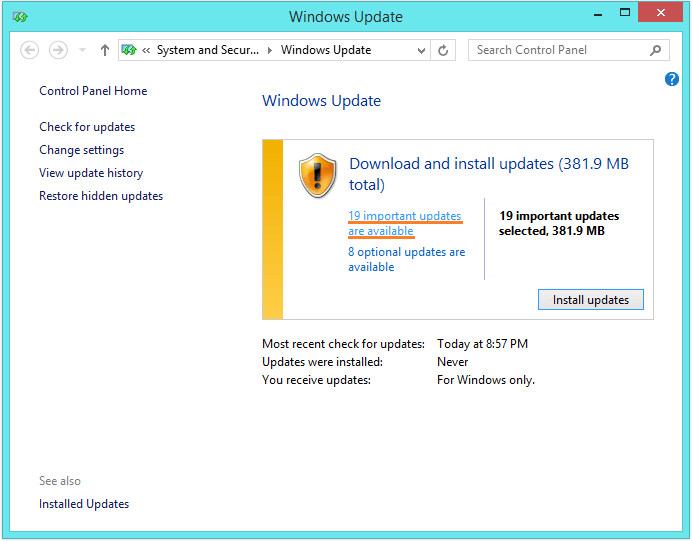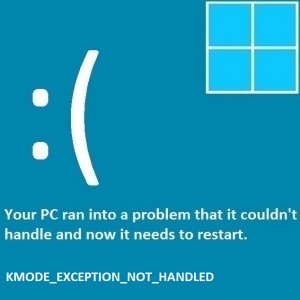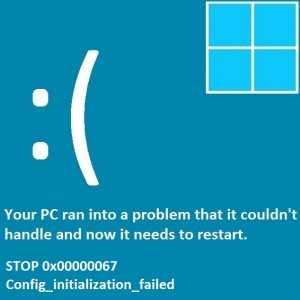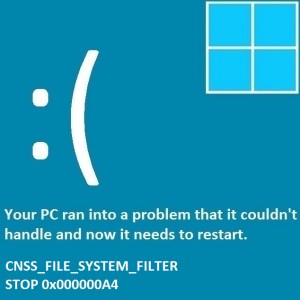So beheben Sie den Windows 8.1-Fehler „driver_irql_not_less_or_equal“.
Leserfrage: „Hallo Wally, immer wenn ich auf die TV-Tuner-Software doppelklicke, sehe ich „driver_irql_not_less_or_equal“ und dann startet der Computer neu, nachdem ein Bluescreen angezeigt wurde.“ – Diana B., USA
Wallys Antwort: Die Fehler „driver_irql_not_less_or_equal“ treten auf verschiedene Arten auf. Sie erscheinen normalerweise, wenn Sie ein bestimmtes Programm starten. Hier sehen wir einige häufige Driver_irql_not_less_or_equal-Fehler und wie man sie behebt.
Problem
Der Fehler zeigt den Bluescreen (BSoD) und startet den Computer neu.
Ursache
Es wird normalerweise durch Probleme mit Treibern verursacht.
Windows 8.1-Treiber_irql_not_less_or_equal
Dieser Fehler kann jedes Mal auftreten, wenn ein bestimmtes Programm gestartet wird. Es zeigt den blauen Bildschirm an und startet den Computer neu. Sie können dieses Problem beheben, indem Sie Windows 8.1 auf dem neuesten Stand halten und die Gerätetreiber auf dem neuesten Stand halten.
So verwenden Sie Windows Update in Windows 8.1
- Sie können Windows Update öffnen, indem Sie die Windows-Taste drücken und Windows Update eingeben. Klicken Sie auf Windows Update.

- Klicken Sie auf Nach Updates suchen

- Warten Sie, während Windows nach Updates sucht, und klicken Sie auf Updates installieren.

- Wenn Sie nicht alle Updates installieren möchten, klicken Sie auf den Link „Wichtige Updates“. Wählen Sie eines der wichtigen Updates aus und klicken Sie auf „Installieren“.

In Windows Update können Sie auch versteckte Updates, den Update-Verlauf und andere Dinge anzeigen.
So aktualisieren Sie alle Gerätetreiber
Um Gerätetreiber zu aktualisieren, müssen Sie lediglich auf der Website Ihres Computerherstellers nach Treibern suchen. Laden Sie die Treiber von dort herunter und installieren Sie sie. Sie können auch verwenden Utility-Software Dies unterstützt Sie bei der Aktualisierung von Gerätetreibern durch automatisches Erkennen, Herunterladen und Installieren.
Fehlerhafte Gerätetreiber und Software
Wenn Sie in letzter Zeit neue Treiber installiert haben, versuchen Sie zunächst, diese zu deinstallieren. Sie können dies tun, indem Sie zum Geräte-Manager gehen, mit der rechten Maustaste auf das Gerät klicken und auf „Deinstallieren“ klicken. Wenn Sie kürzlich neue Software installiert haben, die nicht mehr funktioniert, sollten Sie versuchen, diese Software zu deinstallieren und prüfen, ob das Problem dadurch behoben wird.
Ich empfehle meinen Lesern immer, regelmäßig einen vertrauenswürdigen Registry-Reiniger und -Optimierer zu verwenden, z WinThruster oder CCleaner. Viele Probleme, auf die Sie stoßen, können auf eine beschädigte und aufgeblähte Registrierung zurückgeführt werden. Viel Spaß beim Rechnen! ![]()